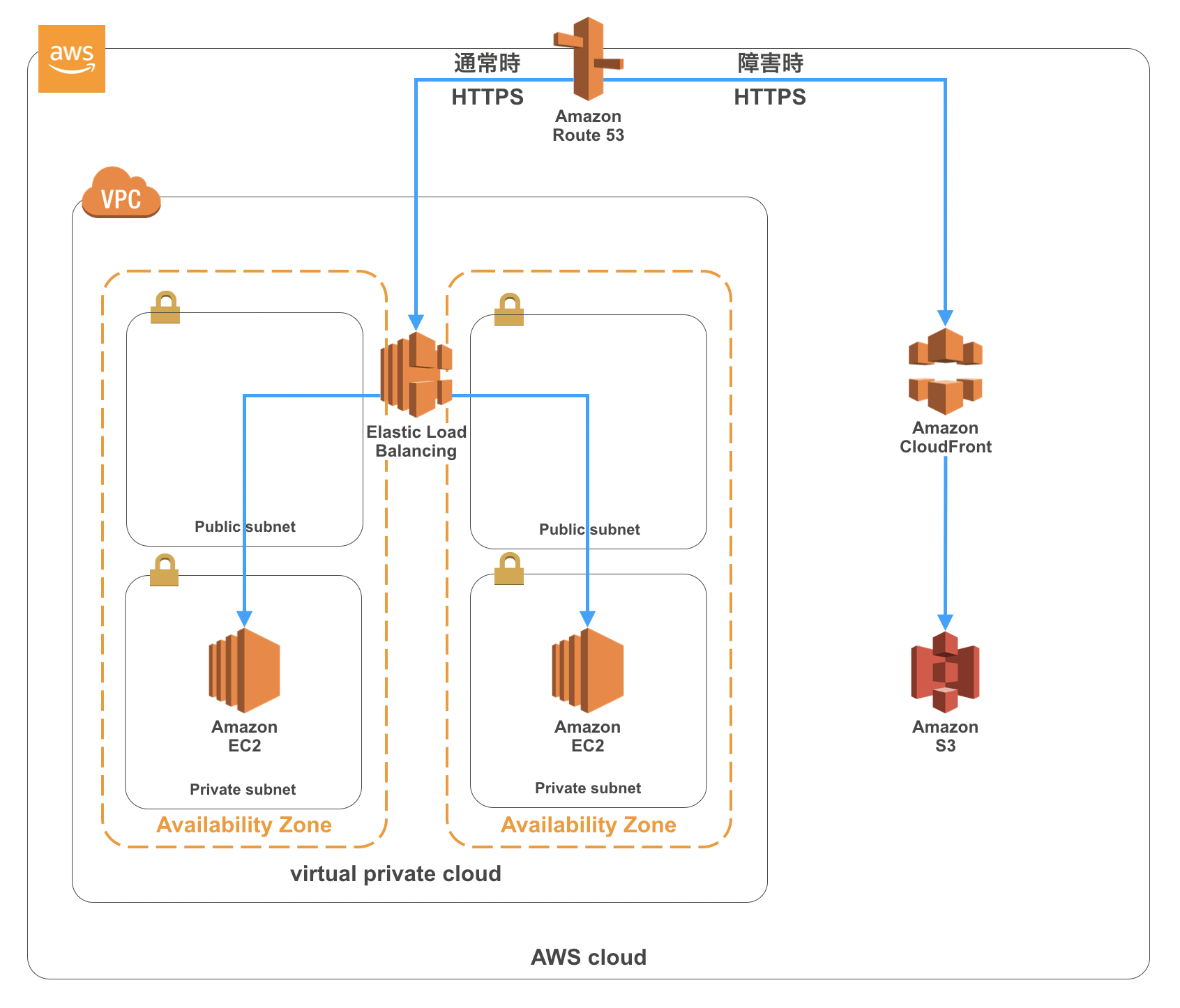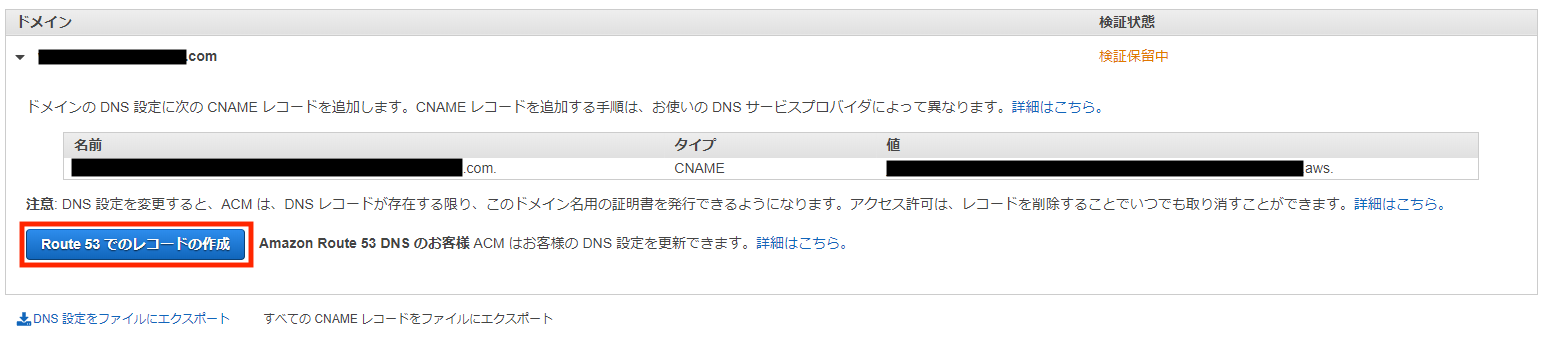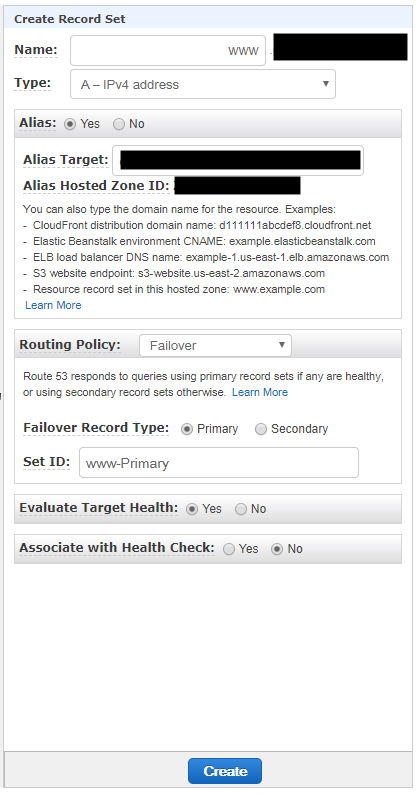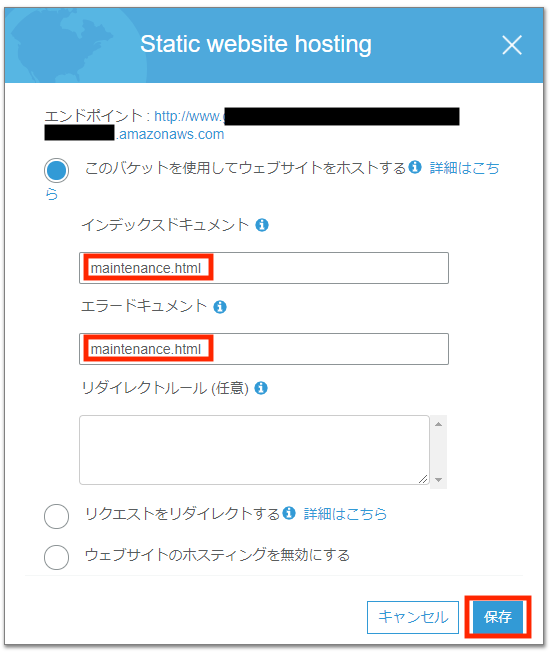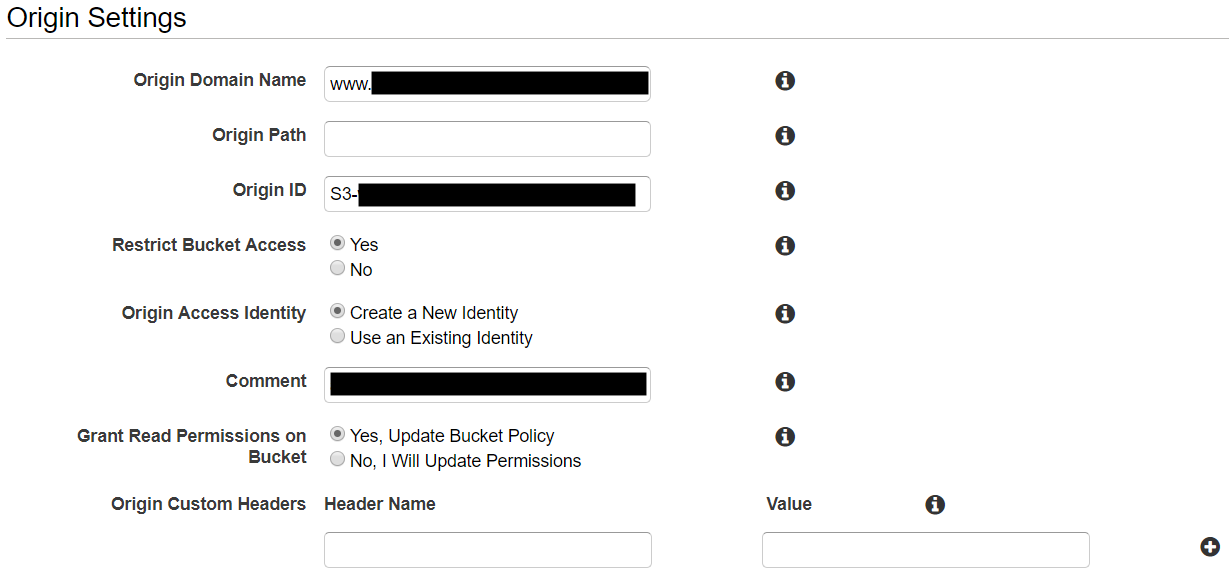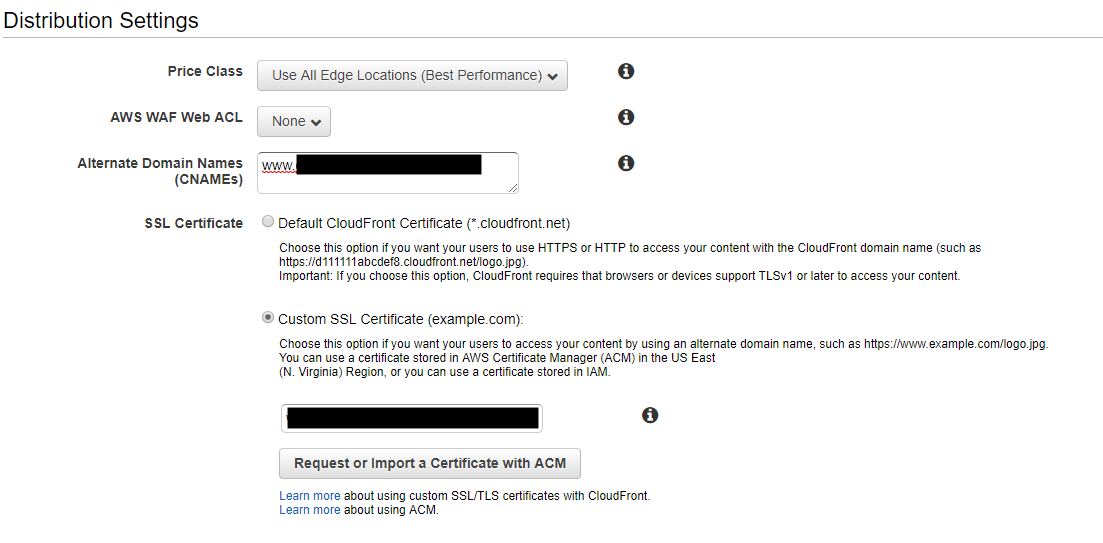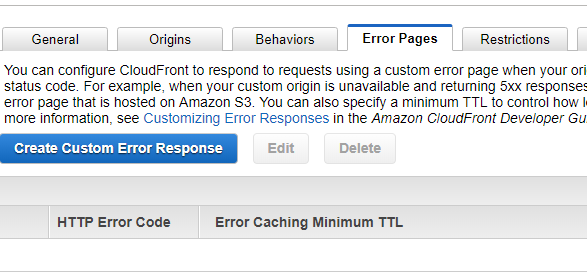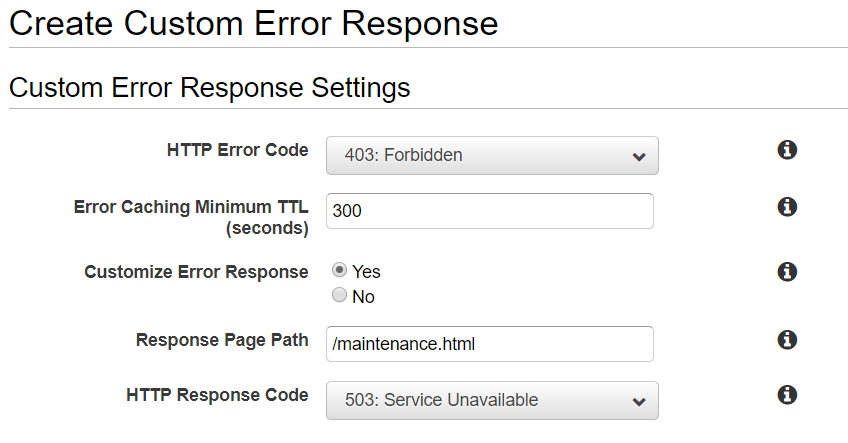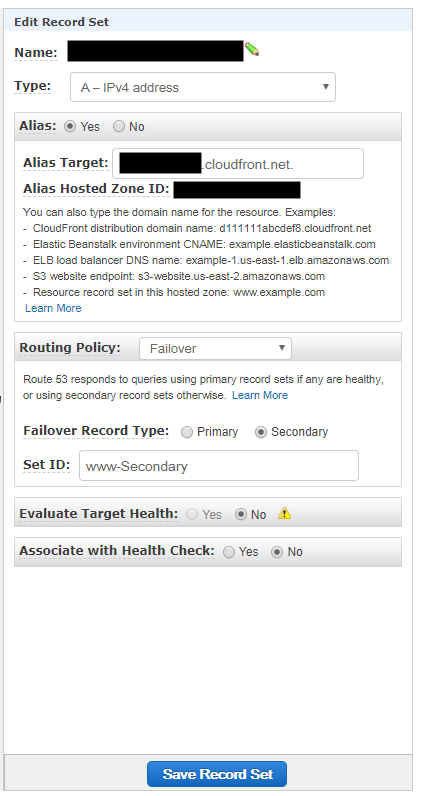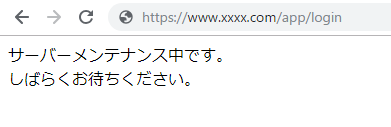やりたいこと
「https://www.xxxx.com/app/login」のようなURLで動作しているWEBアプリケーションに対して、障害時やサーバー停止時にsorryページをサーバーレスで自動で表示させたい。
今回は、Route53のフェイルオーバーを使用し、独自ドメインでSSL暗号化通信での障害発生時に自動でsorryページを表示する方法を紹介します。
はまったこと
HTTPでのRoute53フェイルオーバーを使用したsorryページの表示は、セカンダリのAliasにS3のエンドポイントを指定することで可能でした。
しかしSSL通信でのHTTPSの場合、S3単体ではSSL証明書を扱うことができないため、フェイルオーバー時にセカンダリとして指定することができません。
この解決方法として、CloudFront経由でHTTPSをS3にリダイレクトする方法を紹介します。
CloudFrontのOriginサーバーにS3のバケットを設定し、CNAMEを設定しSSL証明書を配置します。
実現方法
Route53のフェイルオーバーを使用し、サーバー起動時と停止時のリクエストの振り分けを行います。
Route53では1つのドメインに対してヘルスチェックを実行することができ、その結果に対してフェイルオーバーを設定できます。
今回は「www.xxxx.com」というサブドメインを使用すると想定します。
通常時の「www.xxxx.com」へのリクエストはELBに送信するため、AliasにELBのDNSを設定し、フェイルオーバーの設定はプライマリとし、ヘルスチェックを設定します。
障害時の「www.xxxx.com」へのリクエストはCloudFrontに送信するため、AliasにCloudFrontのDNSを設定し、フェイルオーバーの設定はセカンダリとします。
こうすることで、通常時のELBのDNSに対してヘルスチェックを実行し、失敗した場合はフェイルオーバーを実行し、自動でセカンダリにリクエストを振り分けることができます。
通常時の設定を正常系、障害時のフェイルオーバーの設定を異常系としそれぞれの設定を順番に紹介していきます。
前提条件
-
ドメインを取得し、Route53にホストゾーンを作成している
ホストゾーンの作成は以下を参考にしてください。今回は「xxxx.com」を使用します。 -
VPCを構築し、Public・Privateサブネットをそれぞれ2つ作成できていること。
-
Privateサブネット内にWEBサーバーを構築できていること。
VPCとサブネット、EC2インスタンスの作成は以下のページを参考にしてください。WEBサーバーはApachをアプリケーションサーバーはTomcatを使用します。
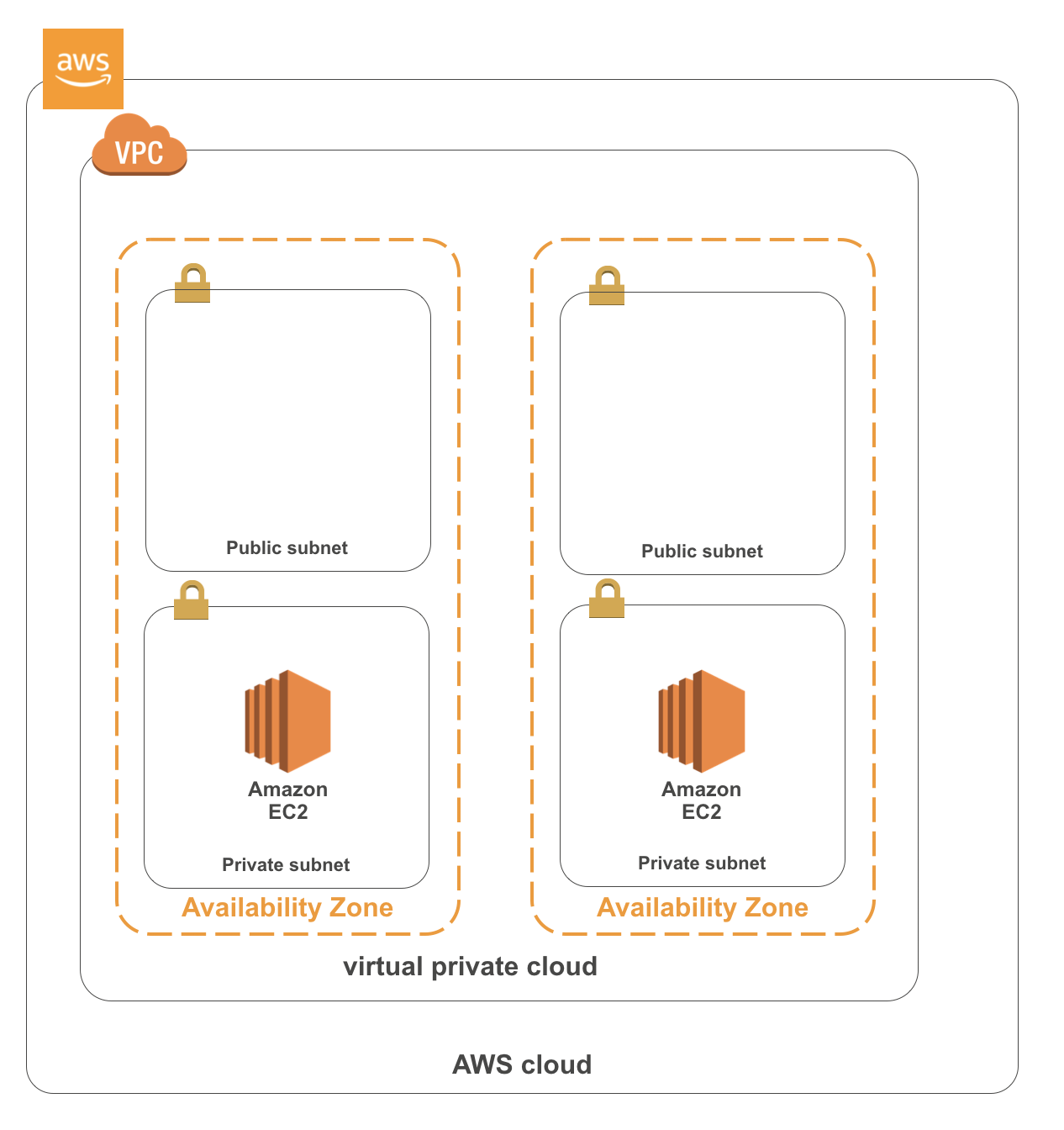
正常系の作成
ここでの正常系は、WEBサイトをHTTPSで公開できることとします。
以下にその設定手順を記載します。
- Amazon Certification Manager SSL証明書の作成
- EC2 ロードバランサーの作成
- Route53 ロードバランサーのDNS登録

既に正常系ができている人は、異常系の作成に進んでください。
Amazon Certification Manager SSL証明書の作成
ACMでパブリック証明書を作成します。ELBの配下にWEBサーバーを配置し、ACMでパブリック証明書を作成します。
Certificate Managerの「証明書のリクエスト」から、作成します。この時使用するリージョンは東京(ap-northeast-1)です。
- 証明書のリクエスト:パブリック証明書のリクエスト
- ドメイン名:
www.xxxx.com - 検証方法の選択:DNSの検証
証明書のリクエストを送信すると、ドメインのDNS設定にCNAMEレコードを追加する必要があります。
Route53でドメインの設定を行っている場合は、リクエストを送信した後にレコードを作成することができます。
「Route53でレコードの作成」ボタンを押すと自動的にRoute53のレコードに登録されます。
検証が完了するまでに30分以上かかる場合があります。完了すると状態が「発行済み」になります。
EC2 ロードバランサーの作成
EC2のコンソール画面から「ロードバランサー」を選択し、「ロードバランサーの作成」を選択します。
Application Load Balancer かClassic Load Valancerを選択します。
リスナーのロードバランサーのプロトコル(in)にはHTTPS:443を、インスタンスのプロトコル(out)にはHTTP:80を指定します。
SSL通信を行うために、ロードバランサーに先ほど作成したSSL証明書を配置してください。
- ロードバランサーの種類:Application Load Balancer か Classic Load Balancer
- 名前:loadbalancer
- スキーム:インターネット向け
- IPアドレスタイプ:ipv4
- リスナー:HTTPS 443
- アベイラビリティゾーン:WEBサーバーが構成されているAZのパブリックサブネットを2か所選択(*サーバーがプライベートに配置されていてもパブリックのサブネットを選択すること)
- 証明書タイプ:ACMから証明書を選択する
- 証明書の名前:
www.xxxx.com - セキュリティポリシーの選択:ELBSecurityPolicy-2016-08
- セキュリティグループの割り当て:新しい(すでに作成していれば既存)
セキュリティグループ名:sg-elb , タイプ:カスタムTCP , ポート範囲:443 , ソース:0.0.0.0/0,::/0 - ターゲットグループ:新しいターゲットグループ
- 名前:alb-target-group
- プロトコル:HTTP
- ポート:80
- ターゲットの種類:instance
- ヘルスチェック:HTTP
- パス:/
- ターゲットの登録:構築したWEBサーバー2台を選択します。
HTTPSリスナーを使用したClassic Load Balancerの作成
Route53 ロードバランサーのDNS登録
ELBを作成するとAレコードが設定されるので、そのAレコードとサブドメインを紐づけます。
Route53のホストゾーンから、使用するドメインを選択します。
「Create Record Set」から、サブドメインを作成します。
ここでフェイルオーバーの設定を行うので、ここではフェイルオーバーの設定をプライマリーに設定しておきます。
またプライマリのドメインに対して、ヘルスチェックの設定をします。
- Name:www
- Type:A-IPv4 address
- Alias:Yes
- Alias Target:ELBのAレコード
- Routing Policy:Failover
- Failover Record Type:Primary
- Set ID:www-Primary
- Evaluate Target Health:Yes
- Associate with Health Check:No
ここまでで、WEBサイトをHTTPSで公開することができます。
異常系の作成
ここでの異常系は、WEBサーバーに障害が発生しRoute53のヘルスチェックに失敗しフェイルオーバーが発生した場合とします。
フェイルオーバー先としてS3の静的ウェブホスティングで公開するsorryページを表示する構成を構築していきます。
CloudFrontにSSL証明書を配置し、HTTPSのリクエストに対するS3バケットへのリダイレクトを行います。
S3バケットの作成
S3にsorryページを配置します。
S3サイトのための静的ウェブサイトホスティング設定を行います。
S3単体では独自ドメインでSSL証明書を使用したHTTPS通信を行うことができないので、CloudFrontで全てのリクエストをリダイレクトする必要があります。
- バケット名:
www.xxxx.com(使用するサブドメインと同じ名前にしてください) - リージョン:東京
- その他の設定はデフォルトのままにします
バケット作成後に、そのバケットの一番上の階層にsorryページのhtmlファイル「maintenance.html」をアップロードします。
バケットポリシーを以下のJSONファイルに変更します。
{
"Version": "2008-10-17",
"Statement": [
{
"Sid": "AddPerm",
"Effect": "Allow",
"Principal": "*",
"Action": "s3:GetObject",
"Resource": "arn:aws:s3:::「バケット名」/*"
}
]
}
最後にバケットのプロパティから「Static website hosting」を選択し、S3の静的WEBサイトホスティングの設定を行います。
- このバケットを使用してウェブサイトをホストする
- インデックスドキュメント:maintenance.html
- エラードキュメント:maintenance.html
設定画面の一番上にエンドポイントが表示されています。
CloudFrontの設定で使用するエンドポイントです。クリックしてsorryページが表示されると設定が完了です。
Amazon Certification Manager SSL証明書の作成
正常系の場合と同じ手順で作成しますが、リージョンはバージニア北部で作成します。
東京リージョンで作成した証明書は、CloudFrontのSSL証明書として選択することができませんので注意してください。
- 証明書のリクエスト:パブリック証明書のリクエスト
- ドメイン名:
www.xxxx.com - 検証方法の選択:DNSの検証
CloudFront OriginをS3に設定しSSL証明書を設定する
HTTPSに対応したS3の静的ウェブサイトホスティングの設定を行います。
CloudFrontの「Create Distribution」を選択し、配信方法に「WEB」を選択し、設定画面に移動します。
Origin SettingでオリジンサーバーにS3の静的ウェブサイトホスティングを設定します。
この時、Origin Domain NameにS3のバケットを指定します。
- Origin Domain Name:S3のバケット名
- Origin Path:
- Origin ID:自動的に埋まります
- Restrict Bucket Access:Yes
- Origin Access Identity:Create a New Identity
- Comment:自動的に埋まります
- Grant Read Perimssions on Bucket:Yes,Update Bucket Policy
- Origin Custom Headers:任意
Distribution SettingsでサブドメインとCloudFrontの紐づけとSSL証明書の選択をします。
またサブドメインのルートとなるオブジェクトの設定を行います。
- Alternate Domain Names(CNAMEs):
www.xxxx.com - SSL Certificate:Custom SSL Certificate (異常系で作成したSSL証明書を選択します。)
- Default Root Object:maintenance.html
以上を設定後に「Create Distribution」で設定を終了します。
設定後にCloudFront Distributionsの画面から、先ほど設定したDistributionを選択し「Distribution Settings」から設定の変更を行います。
「Error Pages」タグから「Create Custom Error Response」を選択します。
ここでは、アプリケーションのURL「www.xxxx.com/app/login」などにリクエストが送信されてき時もsorryページを表示できるように設定します。
ここまでの設定では、「www.xxxx.com」へのリクエストに対してはsorryページを表示できますが、それ以下のURLにアクセスするとそのパスにsorryページのhtmlファイルが存在しないため、S3が403のエラーコードを返却します。CloudFront側でS3から403のエラーコードが返却されるとエラーページを表示する設定をすれば、「www.xxxx.com/・・・」以下のどのURLのアクセスに対してもsorryページを表示することができます。
- HTTP Error Code:403:Forbidden
- Error Caching Minimum TTL (seconds):300
- Customize Error Response:Yes
- Response Page Path:/maintenance.html
- HTTP Response Code:503:Service Unavailable
設定が終わても公開されるまでに時間がかかります。CloudFrontのStatusがDeployedに変わるまで気長に待ちましょう。
Route53 CloudFrontの登録
Route53でCloudFrontのDNSの設定を行います。
「www.xxxx.com」に対して、AliasにCloudFrontのドメイン名を指定します。
フェイルオーバーの設定はセカンダリにします。
- Name:www
- Type:A-IPv4 address
- Alias:Yes
- Alias Target:CloudFrontのドメイン名
- Routing Policy:Failover
- Failover Record Type:Secondary
- Set ID:www-Secondary
- Evaluate Target Health:No
- Associate with Health Check:No
以上で異常系の設定が終了です。
CloudFrontの設定は少し時間がかかるので、15分ぐらい放置したほうが良いと思います。
確認
簡単なログインページを作成しサーバーに公開したとします。
まずはWEBサーバーを起動し、正常系の動作確認を行います。
今回はhttps://www.xxxx.com/app/loginにアクセスするとログイン画面が表示するとします。
ログイン画面が表示されたことを確認した後に、サーバーに障害が発生し停止したと想定してApacheを停止させます。
$ sudo systemctl stop httpd
Apacheを停止した後に再度https://www.xxxx.com/app/loginにアクセスすると、sorryページが表示されていれば設定がうまくできています。
まとめ
S3とCloudFrontを用いて、Route53のフェイルオーバーを構築しました。
障害時のフェイルオーバー先がサーバーレスで構成されているため、sorryサーバーをEC2で構築・管理するよりも低コストで運用することができます。
また、S3とCloudFrontのSLAは99.9%以上なので高可用性を実現できます。
障害対策時だけでなく、サーバーメンテナンス時など意図的にサーバーを停止する際にも使用することができます。